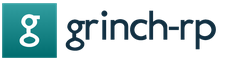Odštevanje od datuma do datuma. Izračun razlike med dvema datumoma
Kalkulator dni med dvema datumoma je lahko koristen za računovodjo ali kadrovika. To orodje za izračun bo prav tako v pomoč odvetniku, ko bo moral za vložitev tožbe ugotoviti, koliko dni zamuja plačilo.
- koliko koledarskih dni je minilo med dvema podanima datumoma;
- koliko delovnih dni in ur je v obdobju, ki ga določite;
- koliko prostih dni je bilo v obdobju, ki ste ga navedli.
Kako uporabljati kalkulator dni med dvema datumoma
Potrebujete samo dve vrednosti. V ustreznih poljih kalkulatorja morate navesti začetni in končni datum obdobja - dan, mesec in leto. Preprosto kliknite na želeno celico z levim gumbom miške in izberite želeno možnost s seznama.
Določite tudi število delovnih ur na dan. Na primer, za pisarniške delavce je standardni delovni dan 8 ur, v proizvodnji pa lahko delovna izmena traja 10 ur. Privzeto kalkulator prikazuje 8 delovnih ur na dan.
Ko vnesete zahtevane vrednosti v polja kalkulatorja, se na desni prikaže celoten izračun. V njem boste videli število koledarskih in delovnih dni ter število delovnih ur po navedenih parametrih.
Primer. Direktor družbe Mechta LLC je glavnemu računovodji dal navodila za izračun števila opravljenih ur v četrtem četrtletju 2018. V tem obdobju so vsi zaposleni v podjetju delali po urniku in niso odšli na dopust. Glavni računovodja je odprl spletni kalkulator in vnesel naslednje podatke:
Datum začetka: 01.10.2018
Končni datum: 31.12.2018
Glavni računovodja je polje »Število delovnih ur« pustil nespremenjeno.
Kalkulator je samodejno izvedel izračun in ustvaril naslednje številke:
- koledarski dnevi - 92;
- delovni dnevi - 65;
- delovnih ur - 520.
Datumski kalkulator je zasnovan tako, da izračuna število dni med datumi, pa tudi da poišče datum z dodajanjem ali odštevanjem določenega števila dni znanemu datumu.
Dodajte dneve do datuma
Če želite izvedeti, kateri datum bo čez določeno število dni, uporabite to možnost. Vnesite začetni datum in število dni, ki jih želite dodati. Za odštevanje uporabite minus vrednost. Kalkulator ima tudi možnost seštevanja samo delovnih dni.
Izračun števila dni med datumi
Ta metoda izračuna bo odgovorila na vprašanje "koliko dni je minilo od datuma". Vnesite začetni in končni datum ter kliknite gumb "izračunaj". Kalkulator bo pokazal, koliko dni je med vnesenima datumoma. Ločeno bo kalkulator prikazal število delovnih dni.
S to možnostjo lahko izračunate, koliko dni je ostalo do določenega dogodka, na primer rojstnega dne ali praznika. To naredite tako, da v polje za začetni datum vnesete današnji datum, v polje za končni datum pa datum dogodka.
Prazniki
Kalkulator lahko računa, sešteva in odšteva tako koledarske kot delovne dni. Uradni dela prosti dnevi so:
- 1,2,3,4,5,6,8 januar - novoletni prazniki
- 7. januar - pravoslavni božič
- 23. februar - Dan branilca domovine
- 8. marec - mednarodni dan žena
- 1. maj - praznik pomladi in dela
- 9. maj - Dan zmage
- 12. junij - dan Rusije
- 4. november - dan narodne enotnosti
Če praznik pade na soboto ali nedeljo, se prestavi na naslednji delovni dan. Včasih pa se vikend premakne na povsem drugo mesto na koledarju. Na primer, sobota in nedelja, ki padeta na novoletne praznike, se lahko premakneta na maj, da bi podaljšali majske počitnice.
V letu 2019 je torej situacija sledeča...
Prestavitev dopustov v letu 2019
Poleg uradnih praznikov so v letu 2019 vikendi še 2., 3. in 10. maj zaradi prestavitve vikenda iz novoletnih praznikov.
Pri izračunu dni naš kalkulator upošteva tako uradne datume praznikov kot vse transferje.
Očitno je to zelo pogost pojav. Takoj sem šel na splet poiskat spletno storitev, ki omogoča izračunajte, koliko je oseba stara glede na datum rojstva.
Po pričakovanjih takšne storitve obstajajo. In ne malo. Nadarjeni PHP programerji so poskrbeli "izgubljeno v času" in napisal vse vrste kalkulatorskih skriptov za štetje let glede na datum rojstva ali preprosto izračunavanje števila let, mesecev, dni, ur, minut in celo sekund med dvema datumoma na spletu.
Želim pisati o nekaterih od njih.
Izračun, koliko let, mesecev, dni, ur, minut je minilo glede na datum rojstva
Zagotovo so si mnogi zastavili vprašanje: "Koliko dni živim?" . Vendar se jih ni veliko potrudilo šteti. To je zelo dolgočasno opravilo. Toda z uporabo tega spletnega mesta:
lahko enostavno izračunajte po datumu rojstva. Izvedeli boste, koliko ste stari, mesece, dneve, ure, minute, sekunde in celo milisekunde.
Storitev vam bo tudi povedala, kdaj bo vaš naslednji rojstni dan.
Izračunajte dneve in leta med dvema datumoma - spletni kalkulator
http://planetcalc.ru/274/ - s pomočjo tega kalkulatorja boste lahko štejte dneve in leta med dvema datumoma v spletnem načinu. Samo vnesite zahtevane podatke in storitev vam bo dala natančen rezultat.

Štetje števila dni od datuma do datuma
http://www.calculator888.ru/skolko-dnei/ je še eno spletno mesto, kjer lahko natančno ugotovite, koliko je oseba stara. Še več, lahko na spletu izračunajte število let, mesecev, dni, ur, minut, sekund, ki so pretekla od enega datuma do drugega.
Uporabite funkcijo DATEDIF, ko morate izračunati razliko med dvema datumoma. Najprej v eno celico vnesite začetni datum, v drugo pa končni datum. Nato vnesite formulo, na primer eno od naslednjih.
Dnevna razlika
V tem primeru je začetni datum v celici D9, končni datum pa v celici E9. Formula bo prikazana na F9. "D" vrne število polnih dni med dvema datumoma.
Tedenska razlika

V tem primeru je začetni datum v celici D13, končni datum pa v celici E13. "D" vrne število dni. Toda opazite, kaj je na koncu /7 . To število dni deli s 7, saj je teden 7 dni. Upoštevajte, da mora biti tudi ta rezultat oblikovan kot številka. Pritisnite CTRL + 1. Nato kliknite število _gt_ decimalna mesta: 2.
Razlika v mesecih

V tem primeru je začetni datum v celici D5, končni datum pa v spodnji celici. V formuli "m" vrne število polnih mesecev med dvema dnevoma.
Letna razlika

V tem primeru je začetni datum v celici D2, končni datum pa v celici E2. "Y"
Izračun starosti v akumuliranih letih, mesecih in dnevih
1. Uporabite RAZNDAT, da poiščete skupno število let.

V tem primeru je začetni datum v celici D17, končni datum pa v celici E17. V formuli "y" vrne število celih let med dvema dnevoma.
2. Za iskanje mesecev ponovno uporabite RAZNDAT in označite "GM".

V drugi celici uporabite formulo RAZNDAT s parametrom "GM". »GM« vrne število preostalih mesecev po zadnjem polnem letu.
3. Za iskanje dni uporabite drugo formulo.

Zdaj moramo najti število preostalih dni. To lahko storite tako, da napišete drugo vrsto formule, prikazano zgoraj. Ta formula odšteje prvi dan konca meseca (5. 1. 2016) od prvotnega končnega datuma v celici E17 (5. 6. 2016). To se naredi takole: najprej funkcija DATE ustvari datum 05/01/2016. Ustvari se z uporabo leta v celici E17 in meseca v celici E17. 1 označuje prvi dan v mesecu. Rezultat funkcije DATE bo 5. 1. 2016. Ta datum nato odštejemo od prvotnega končnega datuma v celici E17 (5. 6. 2016), kar ima za posledico 5 dni.
4. izbirno: Združite tri formule v eno.

Vse tri izračune lahko postavite v eno celico, kot je prikazano v tem primeru. Uporaba znaka &, narekovajev in besedila. To je daljša formula za vnos, vendar je vsaj vse v enem od njih. nasvet. Pritisnite Alt+Enter, da v formuli postavite prelome vrstic. Tako je lažje brati. Če ne vidite celotne formule, pritisnite CTRL+SHIFT+U.
Prenos primerov
Lahko prenesete vzorčno knjigo z vsemi primeri iz tega članka. Nanje se lahko naročite ali ustvarite svoje formule.
Drugi izračuni datuma in časa
Izračun med današnjim in drugim datumom
Kot je prikazano zgoraj, funkcija DATEDIF izračuna razliko med začetnim in končnim datumom. Vendar pa lahko namesto vnosa določenih datumov uporabite tudi funkcijo Danes() v formuli. Ko uporabljate funkcijo TODAY(), Excel uporabi trenutni datum v vašem računalniku. Upoštevajte, da se bo datoteka spremenila, če datoteko znova odprete v prihodnosti.

Izračun delovnih dni z ali brez praznikov
Uporabite NETWORKDAYS. INTL, če želite izračunati število delovnih dni med dvema datumoma. Poleg tega lahko izključite tudi vikende in praznike.
Preden začnete, sledite tem korakom: Odločite se, ali želite izključiti praznične datume. Če je tako, vnesite seznam prazničnih datumov v posebno področje ali list. Vsak počitniški dan je postavljen v ločeno celico. Nato izberite te celice in nato izberite formule _gt_ dodeli Ime. Poimenujte obseg micholidais in pritisnite gumb v redu. Nato ustvarite formulo po spodnjih korakih.
1. Vnesite začetni in končni datum.

V tem primeru je začetni datum v celici D53, končni datum pa v celici E53.
2. V drugo celico vnesite formulo, na primer:

Vnesite formulo, kot je zgornji primer. 1 v formuli določa "sobota" in "nedelja" kot prosta dneva in ju izključuje iz skupnega seštevka.
Opomba. Excel 2007 nima NETWORKDAYS. MEDNARODNO Ima pa JASNE DNEVE. Zgornji primer bi v Excelu 2007 izgledal takole: = OMREŽNI DNEVI (D53, E53). Ne navedete 1, ker NETWORKDAYS predvideva, da sta vikenda sobota in nedelja.
3. Po potrebi spremenite vrednost 1.

Če sobota in nedelja nista praznika, spremenite vrednost 1 v nekaj drugega na seznamu IntelliSense. Na primer, 2 nastavi nedeljo in ponedeljek kot vikend.
Če uporabljate Excel 2007, preskočite ta korak. Funkcija NETWORKDAYS v Excelu 2007 vedno predvideva, da sta vikenda sobota in nedelja.
4. Vnesite ime za praznični obseg.

Če ste ustvarili ime obsega počitnic v zgornjem razdelku Kako začeti, ga vnesite na koncu, kot je prikazano spodaj. Če nimate praznikov, lahko pustite vejico in Micholydays. Če uporabljate Excel 2007, bi zgornji primer izgledal takole: = NETWORKDAYS (D53, E53, micholidays).
PeroČe se ne želite sklicevati na ime prazničnega obsega, lahko vnesete tudi obseg, kot je D35:E:39. Lahko pa v formulo vnesete vsak praznik. Na primer, če sta praznika 1. in 2. januar 2016, ju vnesite na naslednji način: = OMREŽNI DNI. Int (D53, E53, 1, ("1/1/2016", "1/2/2016")). V Excelu 2007 bo videti takole: = NETWORKDAYS (D53, E53, ("1/1/2016", "1/2 . 2016"})
Izračun porabljenega časa
Za izračun porabljenega časa lahko odštejete en čas od drugega. Najprej v eno celico vnesite začetni čas, v drugo pa končni čas. Prepričajte se, da so vsi časi, vključno z urami, minutami in presledki, izpolnjeni pred poldnevom ali popoldne. Za to morate storiti naslednje:
1. Vnesite začetni in končni čas.

V tem primeru je začetni čas v celici D80, končni čas pa v E80. Ne pozabite vnesti ur, minut in presledki pred znakoma AM in PM.
2. Nastavite format h/pm.

Izberite oba datuma in pritisnite Ctrl+1 (ali +1 v Macu). Prepričajte se, da je izbrana možnost po meri _gt_ h/pmče še ni nameščen.
3. odštevanje dveh vrednosti.

V drugi celici odštejte začetno celico od celice "končni čas".
4. Nastavite obliko ure.

Pritisnite CTRL+1 (ali +1 v Macu). Izberite " po meri _gt_«, da izključite rezultate »AM« in »PM«.
Z izračuni časa se nenehno srečujemo v vsakdanjem življenju: od računanja dni do pomembnega datuma do izračuna časa dopusta ali obdobja odplačevanja bančnega posojila. Zbirka spletnih kalkulatorjev vam bo pomagala enostavno upravljati s tako zapletenim parametrom, kot je čas.
Čas
Upravljanje s časom ni ime čarobnega uroka iz računalniške igre, ampak zelo resnična sposobnost, ki je med poslovneži in vlagatelji pridobila izjemno popularnost. Upravljanje s časom ali je tehnika za izračun časovnih obdobij za učinkovito dokončanje določene količine dela. Zahvaljujoč kompetentnim obdobjem počitka lahko ljudje, ki uporabljajo tehnike upravljanja denarja, naredijo veliko več kot tisti, ki ne sledijo času in trpijo zaradi tega.
Seveda je upravljanje s časom znanost o več kot le razporeditvi časa. Najpomembnejše veščine, ki vam omogočajo kompetentno organizacijo dela, vključujejo:
- in upravljanje virov;
- prednostno in;
- dodeliti čas in analizirati rezultate.
Delegiranje je prenos dela na podrejene ali sodelavce. Mnogi neučinkoviti menedžerji verjamejo, da nihče ne more delati bolje kot oni sami. Seveda, preobremenjeni s kopico nepomembnega dela, nimajo časa za dokončanje prednostnih nalog, zaradi česar postanejo neučinkoviti.
Iskanje prioritet je enako pomembna stvar. navaja, da 80 % rezultata izhaja iz 20 % vloženega truda. V praksi to pomeni, da je pomembno pravočasno opraviti le tiste naloge, od katerih je odvisno 80 % uspeha. Takšnih nalog je praviloma malo, ne strogo 20 %, kot obljublja Paretov princip, ampak običajno v razponu od 20 do 40 %. Sposobnost ločiti zrnje od plev je tista, ki ustvarja produktivne voditelje in poslovneže.
Najbolj znana, učinkovita in hkrati najpreprostejša tehnika je Pomodoro. To je tehnika upravljanja s časom, po kateri se delo izvaja v strogo določenih intervalih (običajno 20 minut), od katerih vsakega spremlja petminutni počitek. Tehnika Pomodoro je dobila ime, ker je njen ustvarjalec meril časovna obdobja s kuhinjskim merilnikom časa v obliki paradižnika. Posodobljene različice upravljanja s časom so od takrat osnova za uspeh uglednih predstavnikov gospodarstva.
Časovna razporeditev
Načela upravljanja z denarjem lahko uporabite ne le pri reševanju vsakodnevnih problemov, ampak tudi pri načrtovanju velikih projektov, ki trajajo tedne ali mesece. Najprej morate ugotoviti, do kdaj mora biti projekt končan oziroma koliko časa je zanj namenjenega. Pa poglejmo pobliže.
Število dni med dvema datumoma
To orodje vam omogoča, da določite število dni med dvema datumoma. Na primer, 20. oktobra 2017 vam je bil dodeljen projekt, ki ga morate zaključiti do 18. januarja 2018. Odpiranje koledarja in štetje časa ni zelo priročno in lažje je uporabiti kalkulator: samo izberite vrsto programa in vnesite oba datuma. V odgovoru vidimo, da imate 2 meseca in 29 dni časa za dokončanje načrta. Ni preveč informativno pri načrtovanju. Program tudi ta čas izraža v dnevih, tednih ali mesecih. Pa poglejmo. Imate točno 90 dni ali 12 delovnih tednov. Že s tem lahko zgradite učinkovit sistem upravljanja s časom in se izognete rokom.
Kateri datum bo čez n dni
Še eno priročno orodje za učinkovito delo. Velik projekt v delu se lahko dodeli z opombo "dokončati v 50 dneh po sprejemu naročila." To je veliko časa, vendar spet teči po koledarju in računati ni zelo priročno. Uporabljamo kalkulator. Recimo, da je bilo naročilo sprejeto v delo 28. aprila 2017. Do katerega dne ga je treba dostaviti stranki? Spremenimo tip kalkulatorja in izračunajmo rok. To bo 17. junija 2017, sobota. Če imate pri roki skupno število dni in datum X, lahko preprosto porazdelite prizadevanja za pravočasno dokončanje dela.
Kateri datum je bil pred n dnevi
Ta kalkulator vam ne bo koristil v službi, zagotovo pa vam bo pomagal v zasebnem življenju. Predstavljajte si, da ste prejeli SMS sporočilo, v katerem vam vaša simpatija čestita za 100. dan zakona. To je pomemben datum, ki ga ne smete pozabiti, zato je bolje, da uporabite program in se o njem pozanimate. 4. julija 2017 ste prejeli SMS, zdaj lahko preprosto ugotovite, kdaj ste se preselili k svoji simpatiji. Torej, izberite vrsto kalkulatorja, vnesite datum in obletnico 100 dni. Vaš nepozaben datum je 26. marec 2017, nedelja. Ta datum je vredno obkrožiti na koledarju.
Začasne količine
Ta kalkulator vam omogoča pretvorbo ene časovne vrednosti v drugo. S programom lahko izrazite minute v dneve, tedne v leta ali stoletja v tisočletja. V praksi je to lahko uporabno pri obračunu delovnega časa samostojnim podjetnikom in samostojnim umetnikom. Za dokončanje naslednjega naročila imate na primer 28 delovnih dni. To je 672 ur. Odštejemo čas za spanje 28 × 8 = 224, čas za odmore in počitek 28 × 4 = 112 in dobimo, da imate za efektivno delo 336 ur. S tem že lahko delate in uporabljate tehnike upravljanja s časom za produktivno delo.
Znesek/časovna razlika
Ta program vam omogoča dodajanje ur ali dni in izračun skupnega časa v mesecih, tednih, dnevih, minutah, sekundah in celo milisekundah. To je zabaven kalkulator, ki ga lahko v praksi uporabite za izračun časa, potrebnega za opravljanje več vrst del, ali za izračun prostega časa, ki ostane po opravljeni nalogi.